Vírus uzatvára prehliadač, blokuje a nedáva sťahovanie antivírusu - čo robiť?
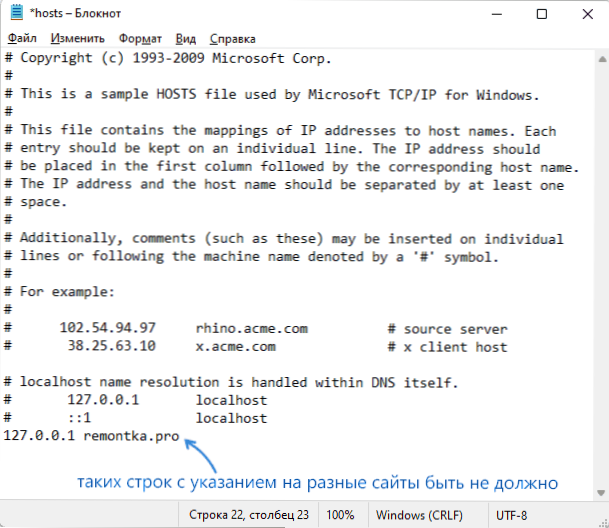
- 1631
- 361
- Zdenko Mamojka
Nedávno sa vírusy rozšírili, čo okrem svojich hlavných „aktivít“ neumožňujú spustenie prehliadača, a ak sa začne, blokujú stránky antivírusov a prostriedkov na odstránenie škodlivých programov, ako aj počítačové stránky (vrátane môj). To všetko sťažuje odstránenie takýchto vírusov pre používateľov začiatočníkov.
V týchto pokynoch, čo sa dá urobiť, ak čelíte skutočnosti, že váš počítač má škodlivý program, vírus alebo baník, ale niečo nie je možné ho odstrániť, aby ste ho odstránili. Popísané kroky sú vhodné pre Windows 11, Windows 10 a 7.
Ako odomknúť antivírusové stránky
Po prvé: takmer všetky vírusy tohto druhu bloku prístup k antivírusovým webom pomocou súboru hostiteľov. Môžete ho upraviť a odstrániť zámok, viac o tom v článku, ako zmeniť súbor hostiteľov.
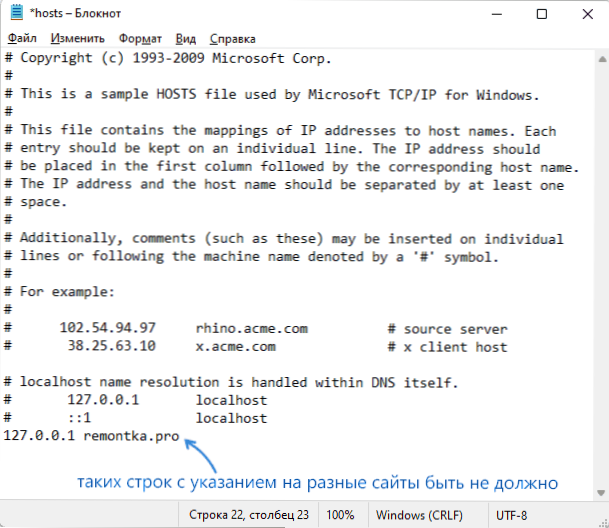
Bude stačiť na odstránenie všetkých riadkov, ktoré sa nezačínajú z odznaku rošt (môžete však jednoducho odstrániť celý obsah súboru hostiteľov - výsledok bude rovnaký), potom uložte súbor a zistite, či problém bol vyriešené otvorením požadovaných stránok. Firewall Windows Firewall môže tiež pomôcť odpojiť bránu firewall systému Windows, v ktorom je možné nakonfigurovať pravidlá blokovania stránok.
V tomto scenári je možná situácia, že bezprostredne po úprave čiary blokovaním stránok antivírusov sa znova objaví, pretože škodlivý proces funguje v pozadí. V takom prípade sa môžete pokúsiť nájsť škodlivé procesy a dokončiť ich pomocou CrowdIspect, za predpokladu, že tento nástroj nebude blokovaný (a ako ho stiahnuť, ak je prehliadač zatvorený - ďalej v článku) a iba potom vykonajte úpravy hostiteľských súborov súborov. A ak poznáte konkrétny proces vírusu - môžete ho skúsiť zatvoriť v dispečerovi alebo procesu Prieskumník (Utility, k dispozícii na webovej stránke Microsoft).
Ako si sťahovať správne služby, ak vírus zatvorí prehliadač
Najprv odporúčam pokúsiť sa použiť bezpečný režim s podporou siete - možno v tomto režime bude váš prehliadač fungovať pravidelne (za predpokladu, že stránky nezablokujú v súbore hostiteľov). Materiály na túto tému: Ako prejsť do režimu bezpečného systému Windows 11, ako prejsť do režimu bezpečného systému Windows 10.
Ak by ste nemohli zatvárať stránky alebo sa prehliadač stále uzatvára, vždy si môžete stiahnuť správny nástroj alebo antivírus na smartfóne (alebo inom počítači alebo notebooku) a potom skopírovať nahraný súbor na kábel USB do počítača alebo presunúť do súboru.
Ako odstrániť vírus, ktorý uzatvára prehliadač a zabraňuje antivírusom
Po prvé, skontrolujte, či je možné odstrániť obmedzenia spustenia antivírusov a prehliadačov, ako je opísané v pokynoch, operácia je zrušená z dôvodu obmedzení tohto počítača (vhodné pre iné správy alebo ich neprítomnosť).Ak predchádzajúci prístup nepomohol, môžeme použiť antivírusy s načítaním flash jednotky na odstránenie (vírus určite nezasahuje do spustenia), ale najskôr odporúčam nasledujúce možnosti, existuje vysoká pravdepodobnosť, že škodlivý softvér bude “ chýbajú:
- RogueKiller - Odporúčam to, nie adwcleaner, pretože ten je zvyčajne blokovaný takými vírusmi.
- Nástroj na odstraňovanie škodlivého softvéru Rkill je špeciálne vytvorený na obchádzanie a blokovanie príslušného škodlivého softvéru.
Ak tieto nástroje nepomohli, najlepším a najúčinnejším riešením bude stiahnutie DR.Vyliečenie! (Oficiálna stránka na stiahnutie požadovanej možnosti je https: // freee.Drweb.ru/ aid_admin/), vytvorte s týmto antivírusom nakladaciu jednotku (ak .Súbor EXE na vytvorenie jednotky Flash sa nespustí kvôli vírusu, na tej istej stránke si môžete stiahnuť súbor ISO a napísať ho na jednotku Flash pomocou programov na vytvorenie načítavacej jednotky flash), načítať z tejto jednotky Flash a vykonať skenovanie a vykonať skenovanie. a odstránenie vírusov.
Ak stále máte otázky alebo vám nie je jasné, ako vykonať niektoré z akcií - zanechajte komentár, pokúsim sa pomôcť.
- « Nastavenia systému Windows 11 v bezplatnom programe tentoISWIN11
- Ako odstrániť zoznam na čítanie prehliadača Google Chrome »

